こんにちは。
今回は、MSDN Subscription (年次ごとの契約更新による開発ソフトの使用) や Bizspark (創業 5 年未満スタートアップ向けの 3 年間の無償利用) などの利用者向けに、Office 365 API を使った開発環境の構築方法を紹介します。
「普通に作れば良いじゃん」と思うかもしれませんが、実は、ちょっとコツがあります。
この手順は、既に Microsoft Account を Azure アカウントとして利用されている方にとっても、参考になります。
まず、Azure サブスクリプションの管理や、Office 365 の管理で使用するアカウントには、Microsoft アカウント (Microsoft Account) と組織アカウント (Organization Account) という 2 種類の異なるアカウントがあります。
Office 365 API を使ったプログラミングでは、事前のアプリケーション設定のために、Office 365 のテナントの管理が可能な Microsoft Azure のサブスクリプションが必要ですが、通常は、Office 365 が「組織アカウント」(Organization Account, 既定で ***@***.onmicrosoft.com 形式のアカウント) を使用するため、「Office 365 API 入門」のビデオで紹介している通り、Microsoft Azure 側も、Microsoft Account ではなく、この組織アカウントを使用して管理します。
しかし、MSDN Subscription や Bizspark に付与されている Azure の利用枠では、Microsoft Account (***@hotmail.com など) が必須です。
今回は、こうしたケースでの Office 365 API の環境構築方法を以降に紹介します。
追記 (2014/12/10) : Office 365、Dynamics CRM Online、Enterprise Mobility Suite などのライセンスを持っている場合、その組織アカウントで Azure Active Directory (Azure AD) が Free で使用できるようになりました。詳細は「TechNet : Register your free Azure Active Directory subscription」を参照してください。
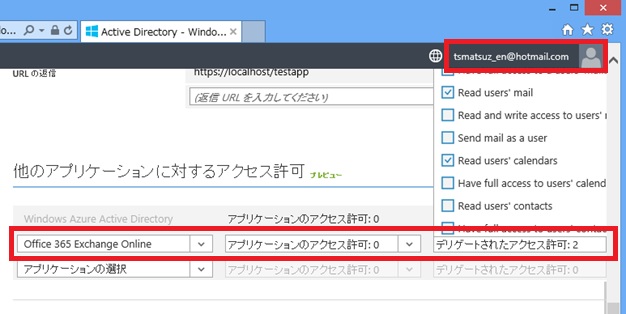
(manage Office 365 app using Microsoft Account)
Microsoft Azure の有効化 (利用開始)
MSDN Subscription や Bizspark では、その契約の範囲内 (追加の費用なし) で Microsoft Azure と Office 365 をご利用いただけます。(Azure については、毎月一定額のクレジットを使用できます。)
これらの有効化の方法は、以下の通りです。
MSDN Subscription の管理ページ に契約しているアカウント (Microsoft Account) でログインして、[アカウント] タブを選択します。
このページ内にある、[Microsoft Azure をアクティブ化する] (Activate Microsoft Azure) をクリックし、以降はウィザードに従って有効化することで、お使いの Microsoft Account (***@hotmail.com など) で Azure が使用できるようになります。
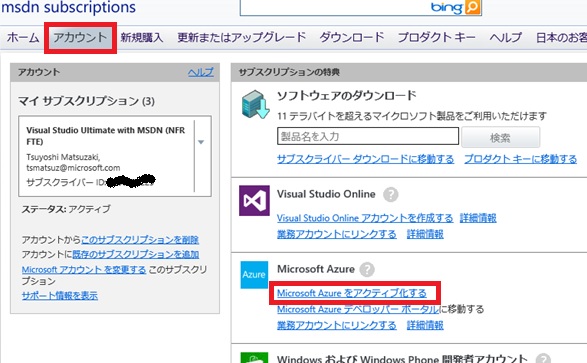
Office 365 の有効化 (利用開始)
同様に、上記のページで [Office 365 Developer サブスクリプションをアクティブ化する] (Activate Office 365 Developer Subscription) を選択して、ウィザードに従って有効化することで、Office 365 が使えるようになります。(開発用途限定の Office 365 Enterprise 1 ユーザーです。)
注意すべき点は、この取得した Office 365 の管理者アカウントは、***@***.onmicrosoft.com という形式の組織アカウント (Organization Account) になるという点です。
上記で取得した Microsoft Azure に既定で含まれている Azure Active Directory (Azure AD) のテナントとは異なる Azure AD テナントが内部で使用されてます。
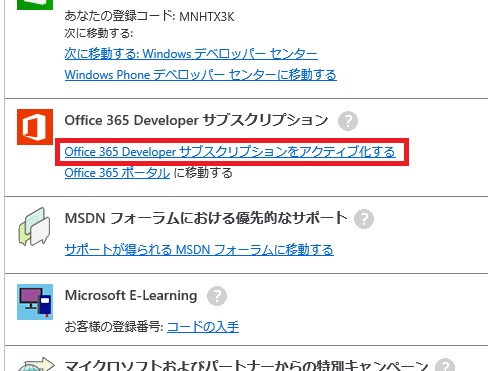
Office 365 テナントの Azure サブスクリプションへの紐づけ
ここが、一番のポイントです。
上記の Azure サブスクリプションで、この新たに取得した Office 365 用の Azure AD テナント (ディレクトリー) を管理できるように設定します。
以下の手順で実施します。(海外の方が多数このブログを参考にされてるようなので、英語の画面キャプチャにしました。。。)
- Microsoft Account で Microsoft Azure Management Portal (https://manage.windowsazure.com) にログインして、[New] – [App Services] – [Active Directory] – [Directory] – [Custom Create] を選択します。
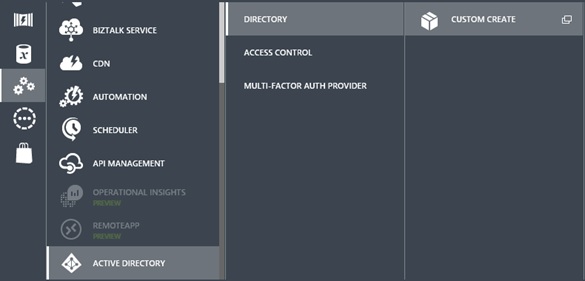
- 表示される画面で、[Using existing directory] を選択します。
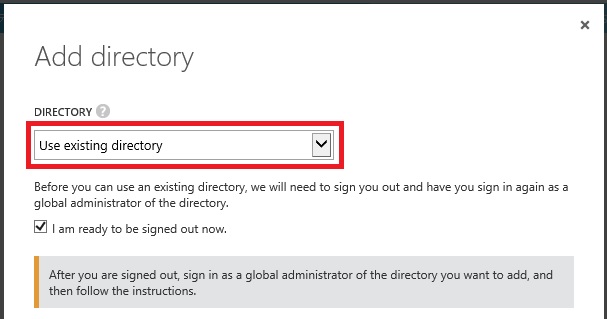
- 上図の [I am ready to be signed out now] にチェックを付けて先に進むとサインアウトされますので、上記の追加する Office 365 テナント (ディレクトリー) の管理者アカウント (***@***.onmicrosoft.com) で ログイン (サインイン) しなおします。
この操作により、下図のウィザードが表示され、選択した Office 365 のテナント (ディレクトリー) に、Microsoft Azure で使用しているアカウント (Microsoft Account) が管理者として追加され、使用している Azure サブスクリプション (Microsoft Account で使用しているサブスクリプション) に Office 365 のディレクトリーが追加されます。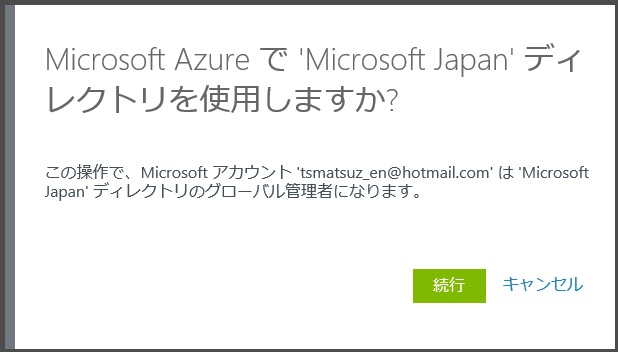
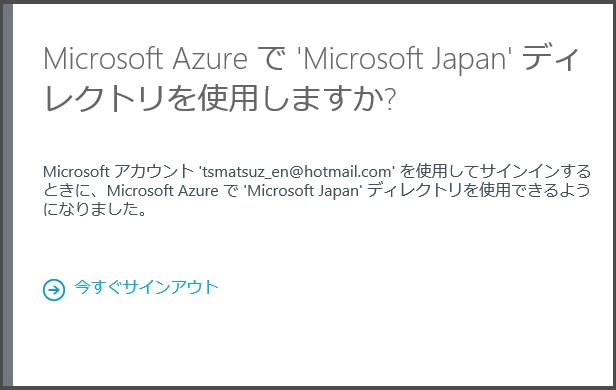
以降、この Microsoft Account でログインするサブスクリプションで、Office 365 ディレクトリーの管理が可能になりますので、Azure Management Portal にログインして、[Active Directory] の項目を確認してみてください。
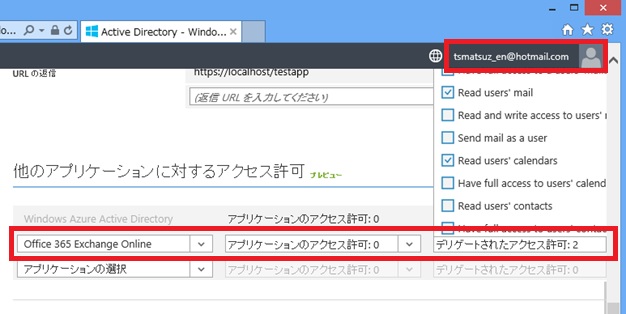
(manage Office 365 app permission using Microsoft Account)
紐付けの削除
組織アカウント (Office 365) 側の Azure Active Directory の管理 (Azure Management Portal) を見ると、権限付与された Microsoft Account が全体管理者 (Global Administrator) として登録されています。

この Microsoft Account を削除するだけで、関連付けを削除できます。
Categories: Uncategorized

1 reply»